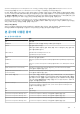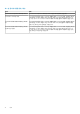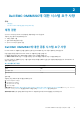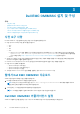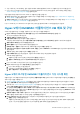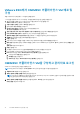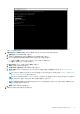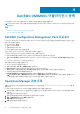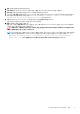Install Guide
VMware ESXi에서 OMIMSSC 어플라이언스 VM 배포 및
구성
로컬 드라이브의 .zip 파일에서 .ova 파일의 압축을 풉니다.
.ova 파일을 사용하여 VMware ESXi에 가상 시스템을 배포하려면 다음 단계를 수행합니다.
1. 웹 브라우저를 실행합니다. ESXi 호스트 IP 주소를 입력하고 Enter를 클릭합니다.
VMware ESXI 로그인 페이지가 표시됩니다.
2. 사용자 이름과 암호를 입력하고 로그인을 클릭합니다.
3. 탐색 창에서 가상 시스템을 선택합니다.
4. VM 생성 또는 등록을 선택하여 새 가상 시스템을 생성합니다.
새 가상 시스템 마법사가 표시됩니다.
5. 생성 유형 선택의 OVF 또는 OVA 파일에서 가상 시스템 배포 옵션을 선택하고 다음을 클릭합니다.
6. OVF 및 VMDK 파일 선택에서 생성하려는 가상 시스템의 이름을 입력합니다.
7. 클릭하여 파일을 선택 또는 끌어서 놓기를 선택하여 .ova 파일을 다운로드한 위치로 이동합니다.
8. OMIMSSC_xx.ova 파일을 선택하여 열기를 클릭합니다.
9. 다음을 클릭합니다.
10. 구성 및 가상 디스크 파일을 저장할 스토리지 또는 데이터스토어를 선택하고 다음을 클릭합니다.
11. 배포 옵션 마법사에서 원하는 네트워크 매핑을 선택하고 디스크 프로비저닝이 기본적으로 씬으로 선택되어 있으면 다음을 클릭
합니다.
완료 준비 마법사가 표시됩니다.
12. 마침을 클릭합니다.
13. VM 생성이 시작되고 VMware 콘솔의 최근 작업 창에서 VM의 상태를 볼 수 있습니다.
14. ESXi 호스트와 SCOM 관리 서버 간의 시간 동기화를 확인합니다.
15. ESXi에서 호스팅된 VM에서 호스트와 게스트 시간 동기화 옵션을 활성화합니다.
a. VM을 선택하고 편집 옵션을 클릭합니다.
b. VM 옵션 탭을 선택합니다.
c. VMware 툴 > 시간 > 호스트와 게스트 시간 동기화를 선택합니다.
OMIMSSC 어플라이언스 VM을 구성하고 관리자로 로그인
OMIMSSC가 시작되면 다음 작업을 수행하십시오.
노트: 모든 서비스가 시작될 수 있도록 관리자로 로그인하기 전에 5분을 기다릴 것을 권장합니다.
1. 로컬호스트 로그인에 admin을 입력합니다.
2. 새로운 관리자 암호를 입력합니다에 암호를 입력합니다.
노트: Dell EMC는 어플라이언스 관리자 및 Dell EMC OpenManage Integration 대시보드 콘솔 로그인 페이지를 인증하기 위해
강력한 암호를 구성하고 사용할 것을 권장합니다.
3. 새로운 관리자 암호를 확인합니다에서 암호를 재입력하고, Enter를 눌러 계속 진행합니다.
터미널 콘솔 마법사가 표시됩니다.
16 Dell EMC OMIMSSC 설치 및 구성